Как добавить легенду к графикам ggplot2 (3 примера)
Чтобы добавить легенду к графикам в ggplot2, вы можете использовать следующие методы:
Способ 1. Добавьте подпись в местоположение по умолчанию.
p+
labs(caption = " This is my caption ")
Способ 2. Добавьте подпись в произвольное место.
p+
labs(caption = " This is my caption ") +
theme(plot. caption = element_text(hjust= 0 ))
Способ 3: добавьте подпись и настройте текст
p+
labs(caption = " This is my caption ") +
theme(plot. caption = element_text(size= 16 , color=" red ", face=" italic "))
В следующих примерах показано, как использовать каждый метод на практике со следующим фреймом данных в R:
#create data frame
df <- data. frame (assists=c(1, 2, 2, 3, 5, 6, 7, 8, 8),
points=c(3, 6, 9, 14, 20, 23, 16, 19, 26))
#view data frame
df
assist points
1 1 3
2 2 6
3 2 9
4 3 14
5 5 20
6 6 23
7 7 16
8 8 19
9 8 26
Пример 1. Добавьте подпись в местоположение по умолчанию.
Следующий код показывает, как создать диаграмму рассеяния в gglot2 и добавить легенду в местоположение по умолчанию (правый нижний угол под графиком):
library (ggplot2)
#create scatter plot with caption in bottom right corner
ggplot(df, aes(x=assists, y=points)) +
geom_point(size= 3 ) +
labs(caption = " Based on 2022 Basketball Data ")
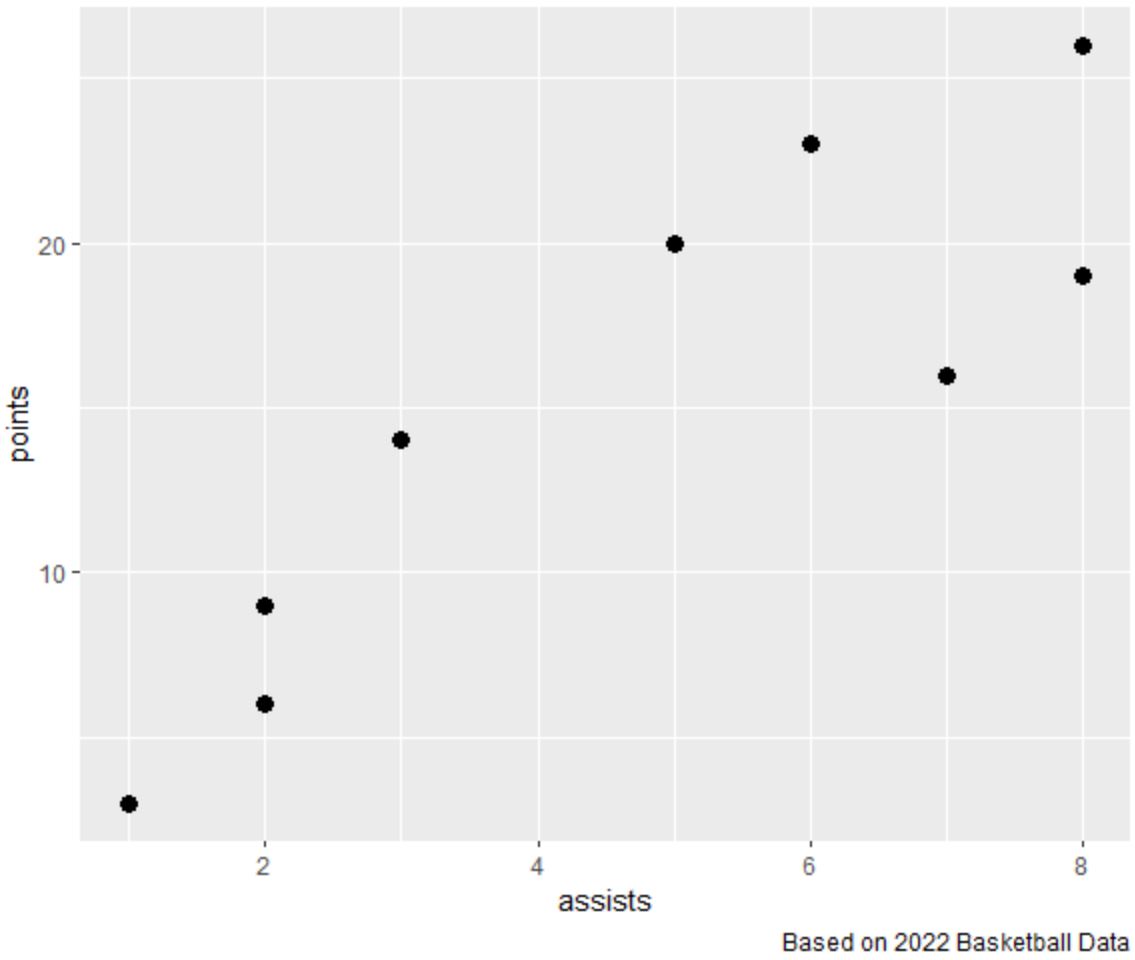
Обратите внимание, что легенда была добавлена в правом нижнем углу за пределами графика.
Пример 2. Добавление подписи в произвольное место
Следующий код показывает, как создать диаграмму рассеяния в gglot2 и добавить легенду в левом нижнем углу под графиком:
library (ggplot2)
#create scatter plot with caption in bottom left corner
ggplot(df, aes(x=assists, y=points)) +
geom_point(size= 3 ) +
labs(caption = “ Based on 2022 Basketball Data ”) +
theme(plot. caption = element_text(hjust= 0 ))
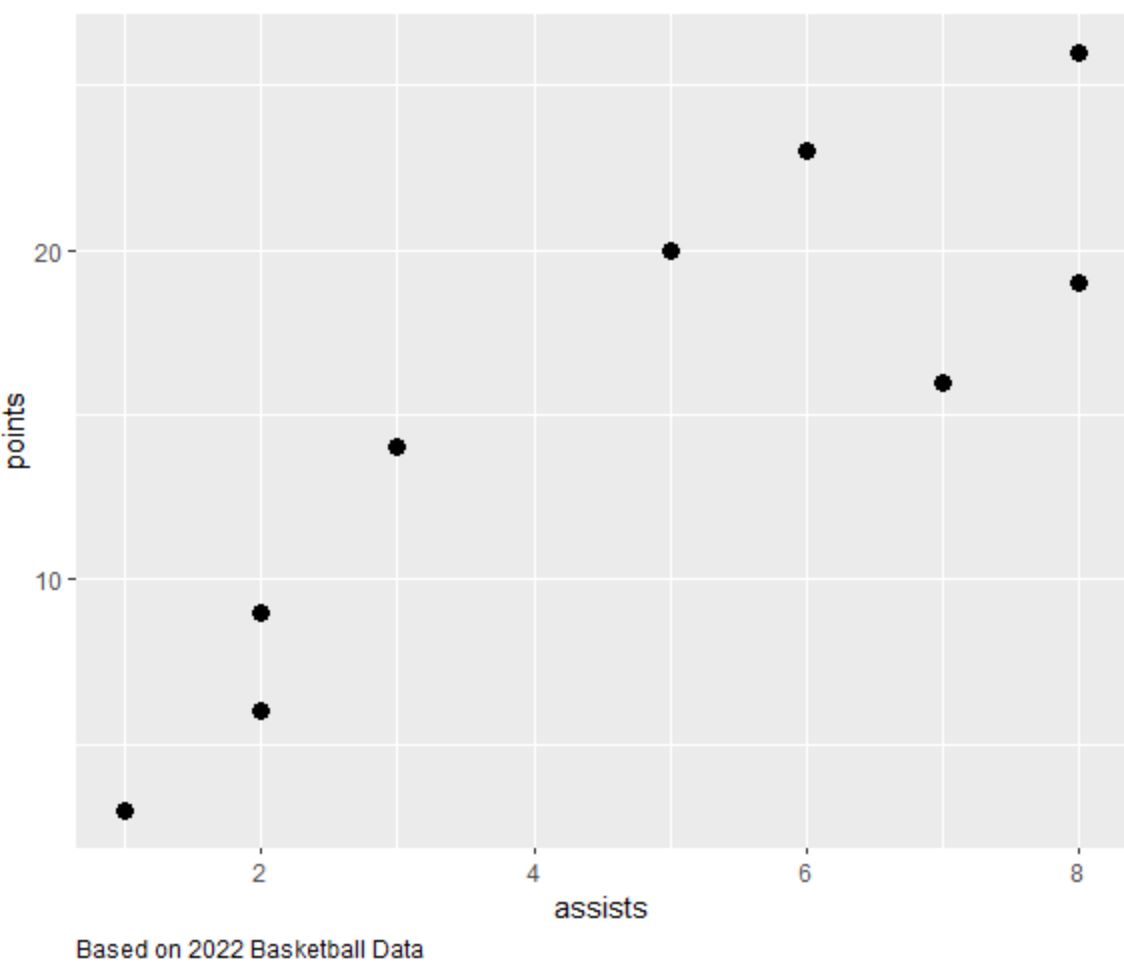
Обратите внимание, что легенда была добавлена в левом нижнем углу за пределами графика.
Примечание . Вы можете указать hjust=0,5 , чтобы разместить легенду внизу по центру за пределами графика.
Связанный: Как использовать hjust и vjust для перемещения элементов в ggplot2
Пример 3. Добавьте подпись и настройте текст
Следующий код показывает, как создать диаграмму рассеяния в gglot2 и добавить легенду с пользовательским цветом, размером шрифта и стилем:
library (ggplot2)
#create scatter plot with custom caption in bottom right corner
ggplot(df, aes(x=assists, y=points)) +
geom_point(size= 3 ) +
labs(caption = “ Based on 2022 Basketball Data ”) +
theme(plot. caption = element_text(size= 16 , color=" red ", face=" italic "))
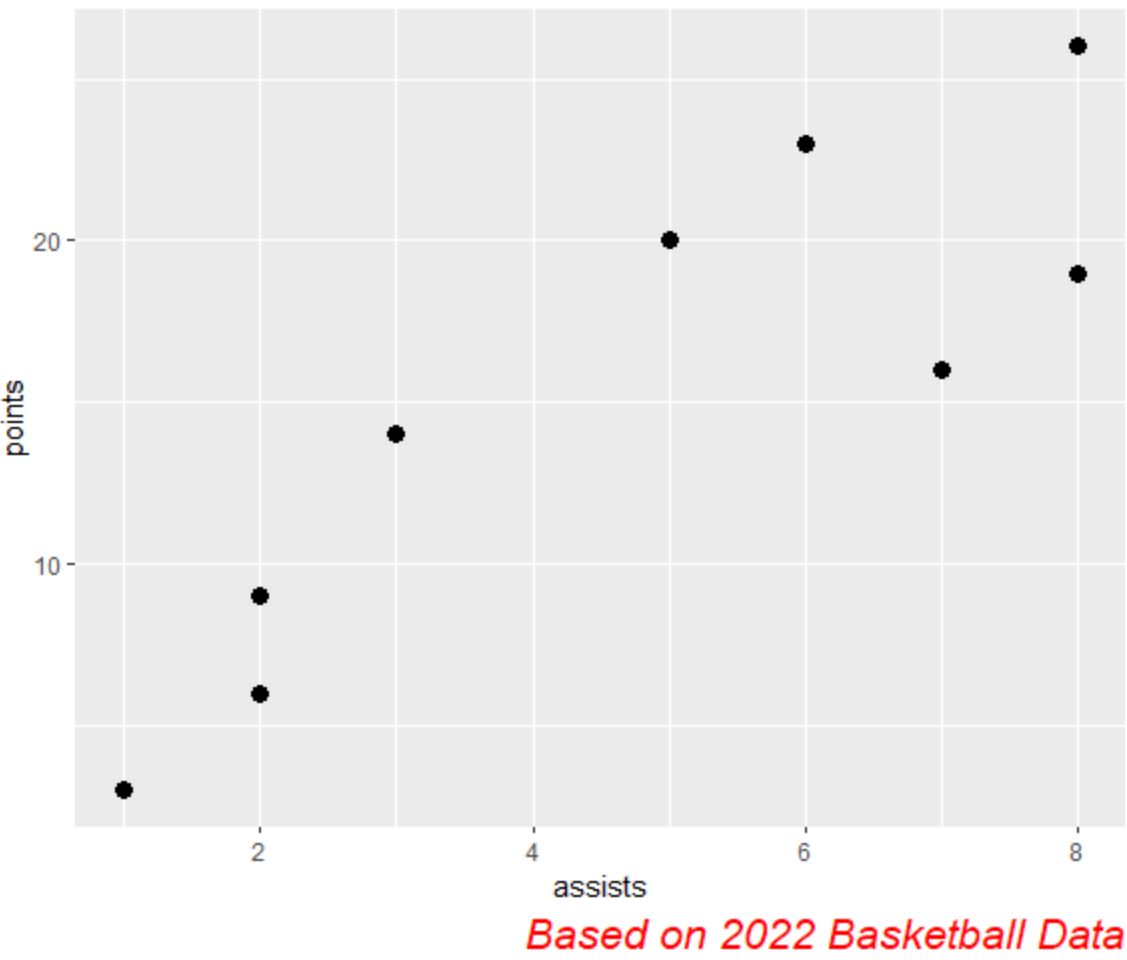
Обратите внимание, что в правом нижнем углу за пределами графика была добавлена легенда с пользовательским цветом, размером шрифта и стилем.
Дополнительные ресурсы
В следующих руководствах объясняется, как выполнять другие распространенные задачи в ggplot2:
Как изменить размер шрифта в ggplot2
Как удалить легенду в ggplot2
Как повернуть метки осей в ggplot2